CAD2018怎么绘制轴键槽 CAD2018绘制轴键槽的方法介绍
来源:game773整合
作者:773游戏网
时间:2024-07-30 09:29
CAD2018怎么绘制轴键槽?CAD在机械制图中广泛运用,那么利用CAD如何绘制一个轴键槽呢?下面一起来看看CAD2018绘制轴键槽的方法介绍。
第一步:打开CAD2018软件,新建一个绘图界面(如图所示)。
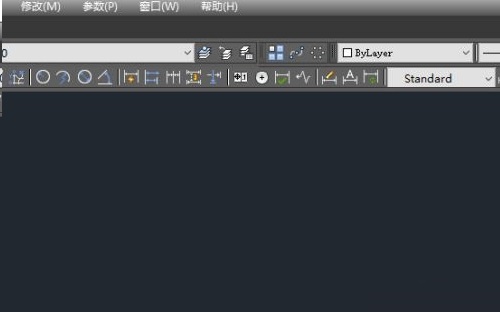
第二步:用圆命令C绘制一个直径50的圆(如图所示)。
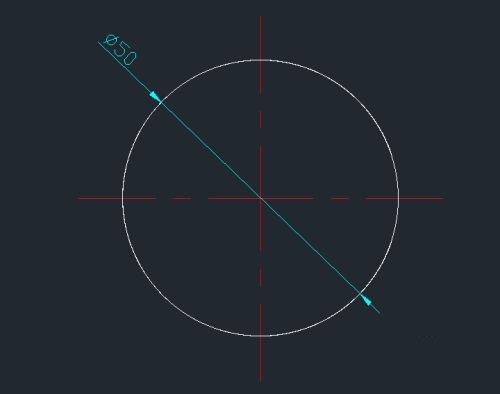
第三步:用直线命令在圆的右边绘制出图形,高16(如图所示)。
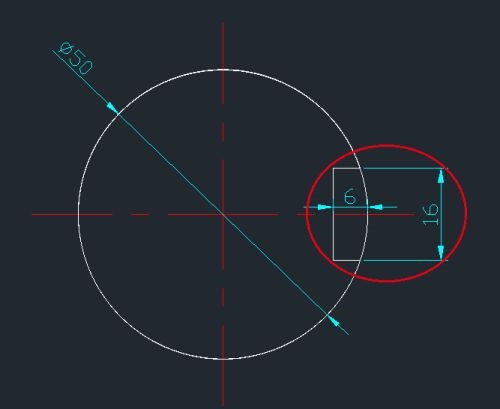
第四步:用TR修剪命令,对绘制的图形进行修剪(如图所示)。
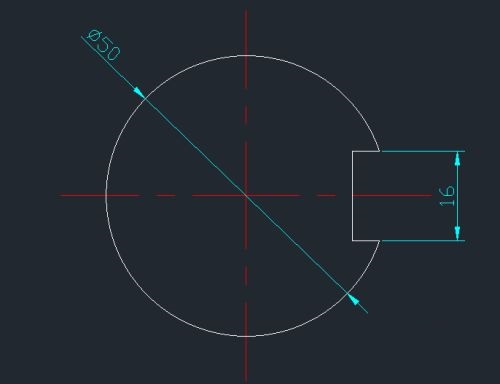
第五步:输入填充命令BH,按空格键,出现一个填充的窗口,选择填充样式(如图所示)。
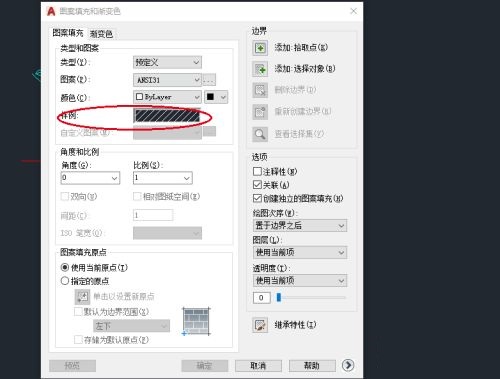
第六步:添加选择对象,选择圆以及修剪的直线部分(如图所示)。
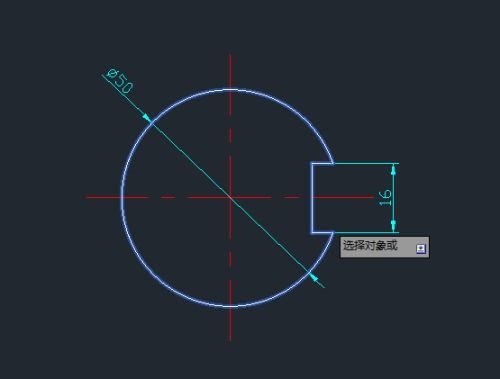
第七步:回到填充窗口,点确定,这样一个简单的轴键槽就绘制好了(如图所示)。
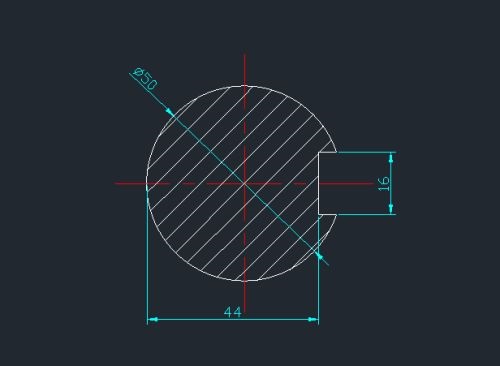
下一篇:最后一页














